HP EliteDisplay E230t 23-inch Touch Monitor Manuel d'utilisateur
Naviguer en ligne ou télécharger Manuel d'utilisateur pour Téléviseurs et moniteurs HP EliteDisplay E230t 23-inch Touch Monitor. HP EliteDisplay E230t 23-inch Touch Monitor Uživatelská příručka Manuel d'utilisatio
- Page / 40
- Table des matières
- MARQUE LIVRES
- Uživatelská příručka 1
- O této příručce 3
- 1 Začínáme 7
- Vlastnosti 8
- Komponenty na zadní straně 9
- 4 Kapitola 1 Začínáme 10
- Nastavení monitoru 11
- Připojení kabelů 12
- Zapnutí monitoru 17
- 12 Kapitola 1 Začínáme 18
- Odstranění podstavce monitoru 19
- Montáž čela displeje 19
- 14 Kapitola 1 Začínáme 20
- Nastavení monitoru 15 21
- 2 Používání monitoru 22
- Přiřazení funkčních tlačítek 25
- Tlačítko Funkce 26
- Tipy a odstraňování problémů 28
- Řešení obecných potíží 30
- Uzamčení tlačítek 33
- Podpora produktu 33
- 5 Údržba monitoru 35
- A Technické údaje 36
- Model 58,4 cm/23 palců 37
- Spuštění uživatelských režimů 38
- Funkce pro úsporu energie 39
- B Usnadnění 40
Résumé du contenu
Uživatelská příručka
Ovládací prvky na čelním paneluOvládání Funkce1 Tlačítko Menu Slouží k otevření a zavření nabídky OSD.POZNÁMKA: Pro aktivaci tlačítka Nabídka a funkčn
Nastavení monitoruInstalace podstavce monitoruUPOZORNĚNÍ: Nedotýkejte se povrchu LCD panelu. Tlak na panel může mít za následek nerovnoměrnost barev n
Připojení kabelůPOZNÁMKA: Monitor je dodáván s vybranými kabely. Ne všechny kabely uvedené v této části jsou dodávány s monitorem.1. Umístěte monitor
●Pro digitální vstup zapojte jeden konec kabelu DisplayPort do konektoru DisplayPort na zadní straně monitoru a druhý konec do konektoru DisplayPort n
4. Připojte konektor typu B kabelu pro odchozí data do portu USB pro odchozí data na zadní straně monitoru. Potom připojte konektor typu A kabelu do p
Nastavení monitoru1. Čelo displeje nakloňte vpřed nebo vzad tak, abyste jej nastavili do úrovně očí.2. Nejvhodnější úhel pohledu nastavte natočením če
3. Upravte výšku monitoru tak, aby se vám pohodlně pracovalo. Horní okraj rámu monitoru by neměl být umístěn výše, než jsou vaše oči. Pro uživatele s
Zapnutí monitoru1. Přepněte hlavní vypínač na zadní straně monitoru do polohy On (Zapnuto).2. Počítač zapněte stiskem tlačítka napájení.3. Monitor zap
nebo nastavte vhodným způsobem správu napájení, pokud ji váš systém podporuje, aby se displej vypnul vždy, když je systém nečinný.12 Kapitola 1 Začí
Odstranění podstavce monitoruStojan můžete od čela displeje oddělit a nainstalovat je na zeď, otočné rameno nebo na jiný montážní úchyt.UPOZORNĚNÍ: Ne
© 2016 HP Development Company, L.P.Microsoft a Windows jsou registrované ochranné známky nebo ochranné známky společnosti Microsoft Corporation ve Spo
2. Odšroubujte čtyři šrouby z otvorů VESA umístěných na zadní stěně panelu čela displeje.3. Pomocí čtyř šroubů, které jste vyjmuli z otvorů VESA na za
Instalace bezpečnostního kabeluMonitor můžete na xním objektu zajistit pomocí volitelného lankového zámku, který je dostupný u společnosti HP.Nastave
2 Používání monitoruSoftware a nástrojeJe-li optický disk dodán s monitorem, obsahuje soubory, které můžete do počítače nainstalovat. Pokud nemáte opt
1. Přejděte na adresu http://www.hp.com/support a vyberte svůj region (zemi) a jazyk.2. Vyberte možnost Software a ovladače, do vyhledávacího pole zad
Použití obrazovkové nabídky OSD (On-Screen Display)Obrazovkovou nabídku (OSD) lze použít k úpravě obrazu na obrazovce monitoru podle vašich preferencí
Přiřazení funkčních tlačítekStiskem kteréhokoli ze čtyř tlačítek čelního panelu se aktivují tlačítka a zobrazí se ikony nad tlačítky. Ikony výchozího
Tlačítko Funkce(Funkční tlačítko 3 - je možno je přiřadit)Funkční tlačítka můžete z jejich výchozích hodnot změnit tak, abyste při jejich aktivaci moh
3 Ovládání dotykového displejePoužívání dotykových funkcíPOZNÁMKA: Dotykové funkce jsou certikovány pro systém Windows 10.POZNÁMKA: Před použitím dot
Dotykové gesto Název FunkcePřiblížení roztažením dvou prstůPřiblížení nebo oddálení.Posouvání jedním prstemVyhledá ve vašem počítači seznam všech apli
Tabulka 3-1 Řešení potíží dotykové obrazovky (pokračování)Problém ŘešeníKdyž je použitý monitor v konguraci dvojité obrazovky, dotyková funkce na dr
O této příručceTato příručka obsahuje informace o funkcích monitorů a jejich nastavení a technické údaje monitorů.VAROVÁNÍ! Označuje nebezpečnou situa
4 Podpora a odstraňování problémůŘešení obecných potížíV následující tabulce je uveden seznam možných problémů, možné příčiny jednotlivých problémů a
Použití funkce automatického nastavení (analogový vstup)Když monitor nastavujete poprvé, pokud počítači provedete Tovární nastavení, nebo když změníte
Optimalizace kvality obrazu (analogový vstup)Ke zlepšení výkonu zobrazení je v nabídce OSD možno nastavit dva ovládací prvky: Clock (Kmitočet) a Phase
2. Pozici obrazu v zobrazovací oblasti monitoru správně nastavte stiskem funkčních tlačítek na čelním panelu monitoru s ikonami šipek nahoru a dolů. P
Vyhledání sériového a produktového číslaSériové číslo a číslo produktu jsou umístěna na štítku na zadním panelu čela displeje. Tato čísla budete potře
5 Údržba monitoruPokyny pro údržbu●Neotevírejte kryt monitoru ani se nepokoušejte vlastními silami produkt opravit. Používejte pouze ovládací prvky uv
A Technické údajePOZNÁMKA: Specikace produktu, uvedené v uživatelské příručce, se mohly v době mezi výrobou a dodáním vašeho produktu změnit.Nejnověj
Model 58,4 cm/23 palcůObrazovkaTypobrazovka široká 58,4 cmIPS LCDŠirokoúhlá obrazovka 23 palcůVelikost viditelného obrazu úhlopříčka 58,4 cm Úhlopříčk
Přednastavená rozlišení displejeNíže uvedená rozlišení displeje jsou nejčastěji používané režimy a současně výchozí hodnoty nastavené z výroby. Monito
Funkce pro úsporu energieMonitory podporují režim snížené spotřeby energie. Do stavu snížené spotřeby energie je monitor uveden poté, kdy zjistí, že c
iv O této příručce
B UsnadněníSpolečnost HP navrhuje, vydává a prodává produkty a služby, které může používat kdokoli, včetně lidé s postiženími, a to jak samostatně neb
Obsah1 Začínáme ...
Optimalizace kvality obrazu (analogový vstup) ... 26Uza
1 ZačínámeDůležité bezpečnostní informaceSoučástí monitoru je síťový napájecí kabel. Pokud použijete jiný kabel, použijte pouze zdroj napájení a připo
Vlastnosti a součásti produktuVlastnostiMezi vlastnosti monitoru patří následující:●úhlopříčka 58,4 cm (23 palců) s rozlišením 1920 x 1080, plus podpo
Komponenty na zadní straněKomponenta Funkce1 Hlavní vypínač napájení Vypíná veškeré napájení monitoru.POZNÁMKA: Přepnutí vypínače do polohy O (Vypnut


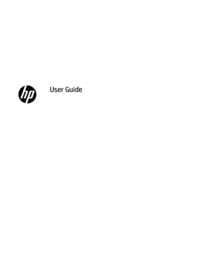
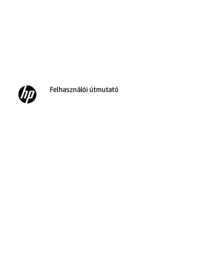



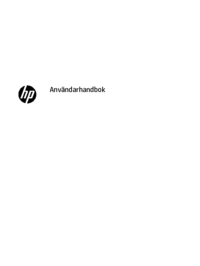

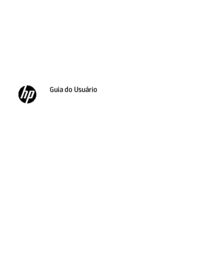




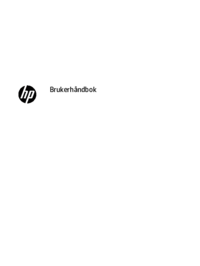



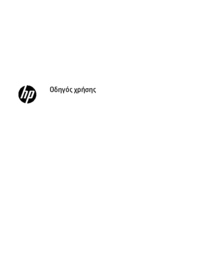





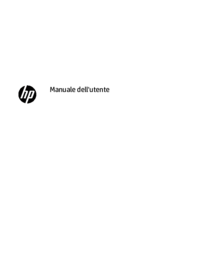

 (32 pages)
(32 pages) (39 pages)
(39 pages) (47 pages)
(47 pages) (40 pages)
(40 pages) (55 pages)
(55 pages)
 (30 pages)
(30 pages) (31 pages)
(31 pages) (35 pages)
(35 pages) (37 pages)
(37 pages) (35 pages)
(35 pages) (40 pages)
(40 pages)







Commentaires sur ces manuels